Microsoft 365 Authenticator
Her kan du finde en vejledning til opsætning af Microsoft Authenticator til din Office 365 konto.
Microsoft Authenticator appen er en sikker og nem måde at bevise, at det er dig der har adgang til din Microsoft 365 konto.
Se videoen
I denne video viser vi hvordan du opsætter Microsoft Authenticator på din telefon
(Husk at du kan pause videoen, spole tilbage og starte forfra hvis nødvendigt)
Benyt vores step-by-step guide til opsætning af Microsoft Authenticator
Denne guide hjælper dig med at opsætte din Microsoft Authenticator-app, så du sikkert kan logge ind på din Microsoft 365-konto. Guiden kan bruges på både iPhone og Android. Følg nedenstående trin for at komme godt i gang.
1. Start opsætningen
Når du logger ind på din Microsoft-konto første gang, vil du se et skærmbillede som vist herunder.
- Tryk på “Næste” for at begynde opsætningen.
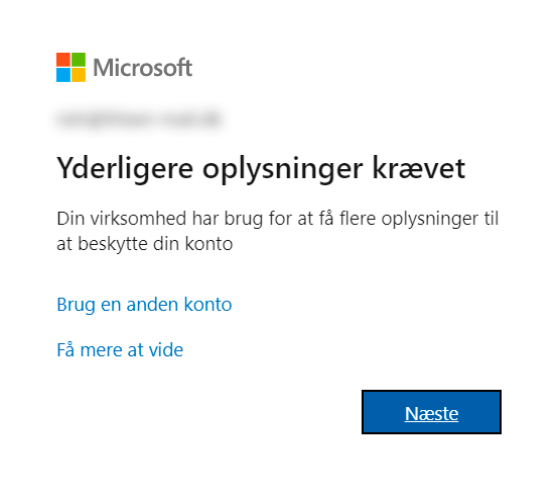
2. Download Microsoft Authenticator-appen
Hvis du ikke allerede har Microsoft Authenticator på din telefon, skal du hente den via:
- App Store (for iPhone)
- Google Play Store (for Android)
Du kan også hente den direkte via Microsofts officielle side:
Microsoft Authenticator download
Når appen er installeret, trykker du på “Næste” på skærmen.
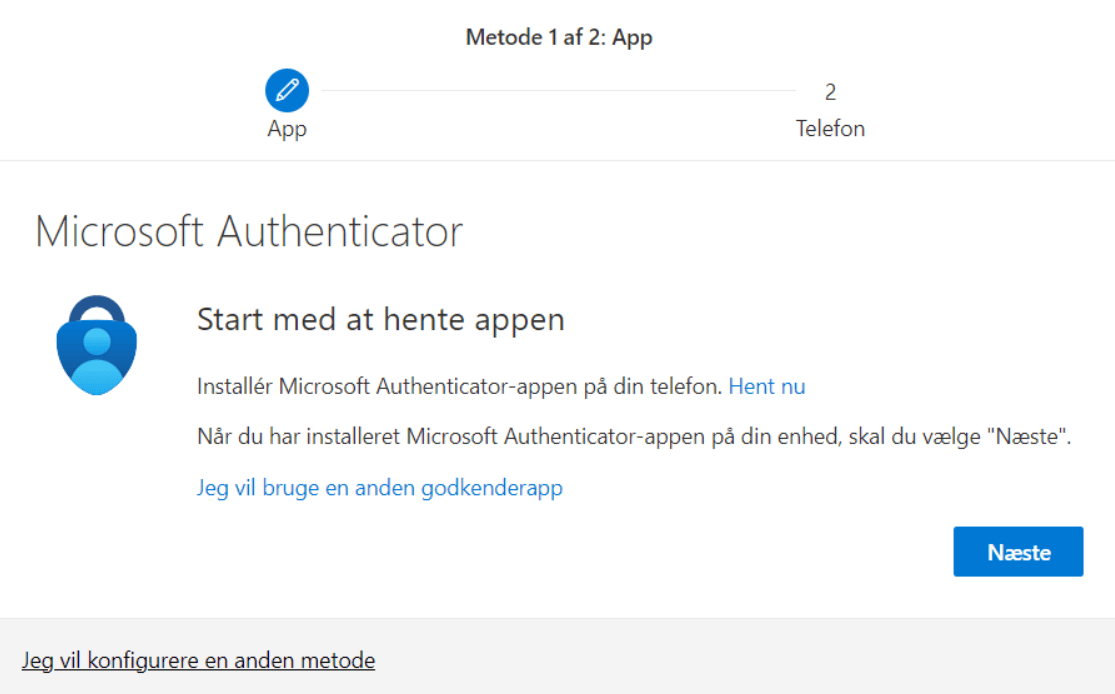
3. Forbind din konto i Authenticator-appen
Når du er klar med appen, trykker du igen på “Næste”.
(Dine konti hos os er “Arbejds- eller skolekonto”).
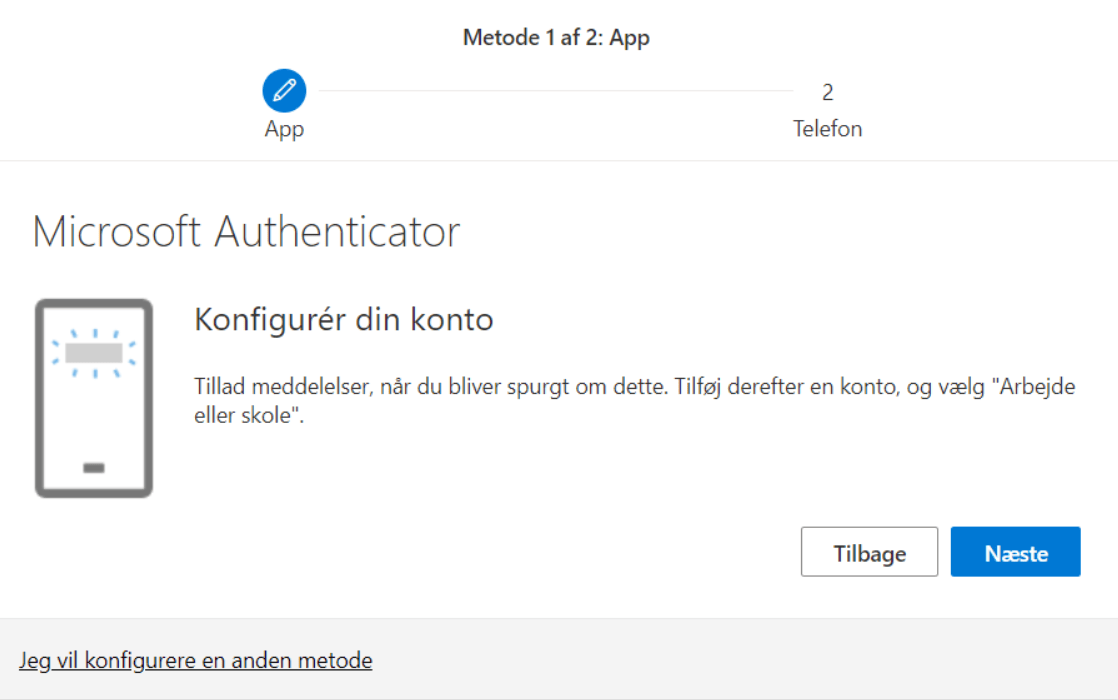
4. Tilføj konto i Authenticator-appen
Åbn Microsoft Authenticator på din telefon og gør følgende:
- Tryk på det blå plus-ikon (+) eller + øverst til højre.
- Vælg “Arbejds- eller skolekonto”.
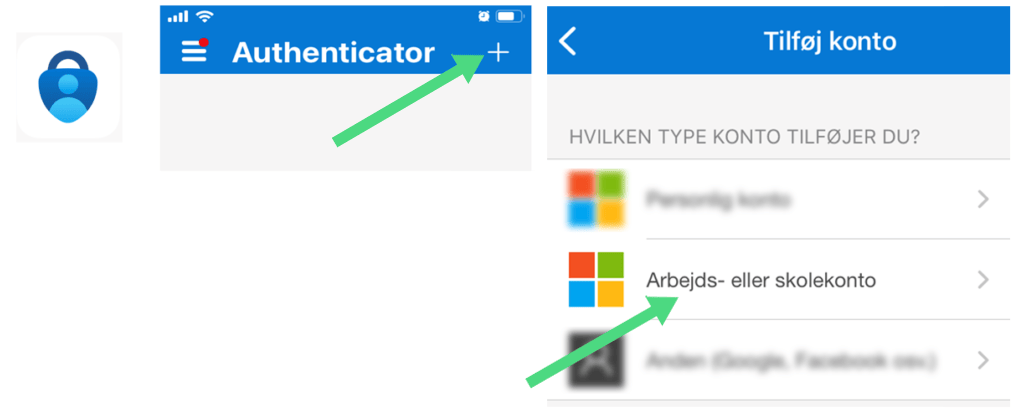
5. Scan QR-koden
Appen vil nu bede dig om at scanne QR-koden, der vises på din computerskærm.
- Scan QR-koden med din telefons kamera.
- Når kontoen er tilføjet, trykker du på “Næste”.
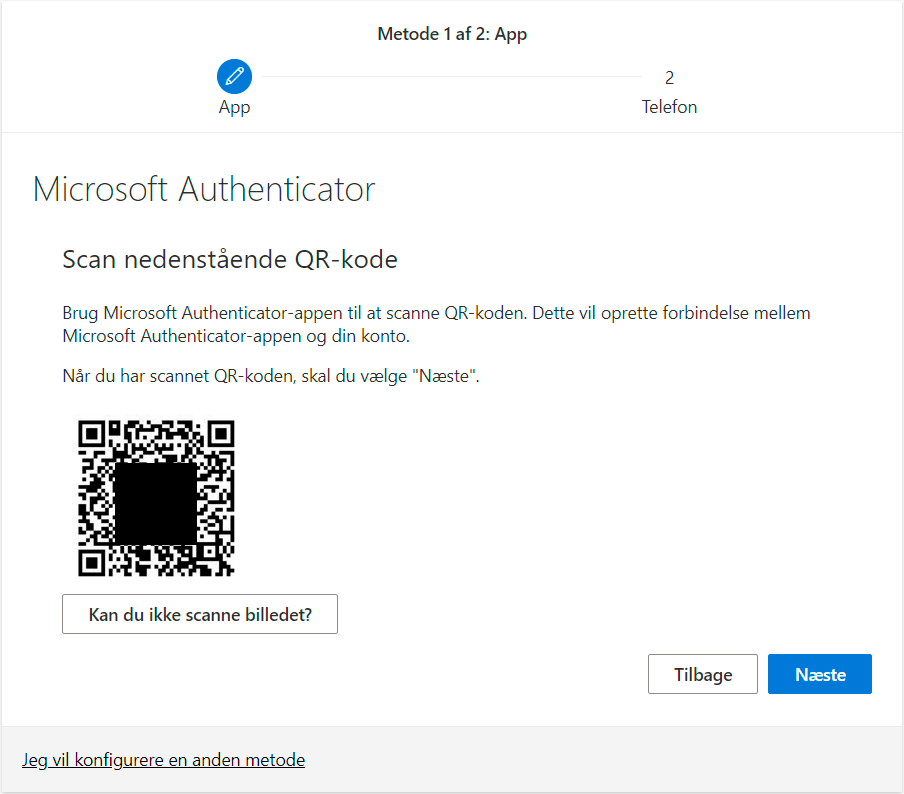
6. Bekræft med kode fra appen
Nu skal du bekræfte opsætningen:
- Åbn Authenticator-appen på telefonen.
- Find den 6-cifrede kode, som appen viser.
- Indtast koden i feltet på skærmen og tryk på “Næste”.
Når koden er accepteret, er kontoen forbundet korrekt.
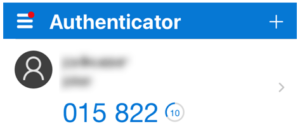
7. Tilføj dit mobilnummer som sikkerhed
For ekstra sikkerhed skal du tilføje dit mobilnummer.
Dette hjælper dig, hvis du mister din telefon og skal gendanne adgang senere.
- Vælg dit land (f.eks. Danmark (+45)).
- Indtast dit mobilnummer.
- Vælg “Send mig en kode på SMS” og tryk “Næste”.
Når du modtager koden på SMS, indtaster du den for at bekræfte.
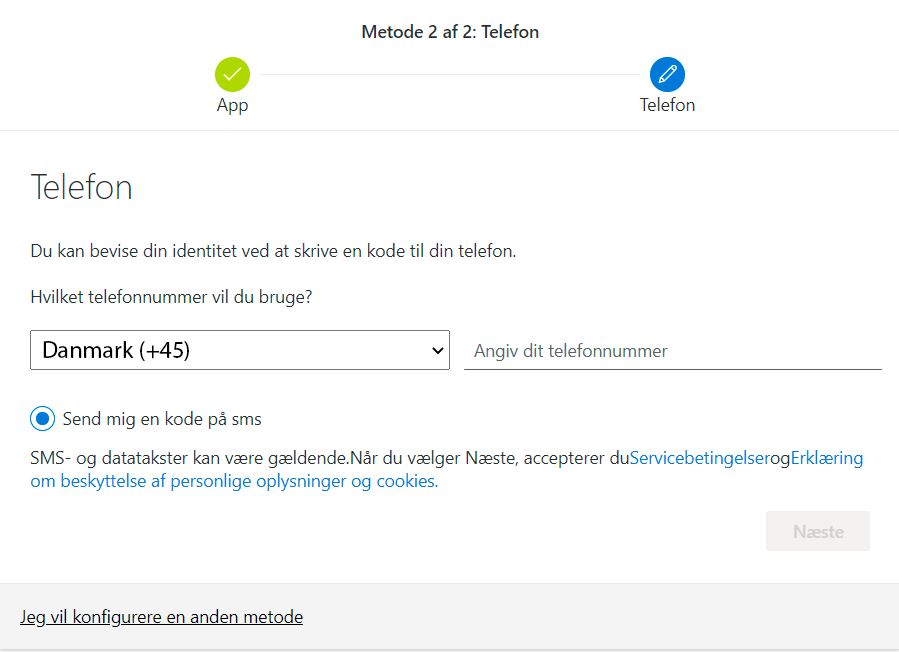
8. Afslut opsætningen
Når alt er bekræftet, vil du se en meddelelse om, at opsætningen er fuldført.
- Tryk på “Udført”.
Du har nu aktiveret din konto med Microsoft Authenticator.
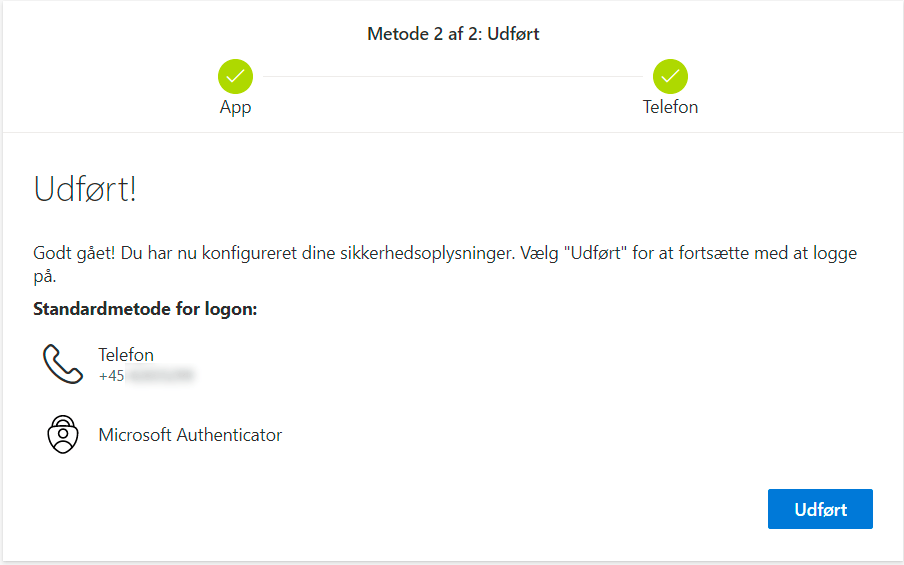
9. Fremover login
Når du fremover logger ind på din Microsoft 365-konto, vil du blive bedt om at åbne din Microsoft Authenticator-app og indtaste den 6-cifrede kode fra appen.
10. Hvis du mister din telefon
Hvis du mister din telefon, kan du stadig logge ind.
Når du bliver bedt om at bekræfte med Authenticator, skal du:
- Trykke på “Jeg kan ikke bruge min Authenticator-app lige nu”.
Systemet vil herefter sende dig en SMS-kode, som du kan bruge til at bekræfte din konto og få adgang.
Har du mistet din telefon hvor din Microsoft Authenticator app er på?
Hvis du har mistet din telefon og skal sætte den op på ny, kan du gøre følgende når du bliver mødt af Authenticator vinduet på dit program eller side hvor du forsøger at logge ind.
- Her kan du så trykke på at du ikke kan bruge din Authenticator app lige nu
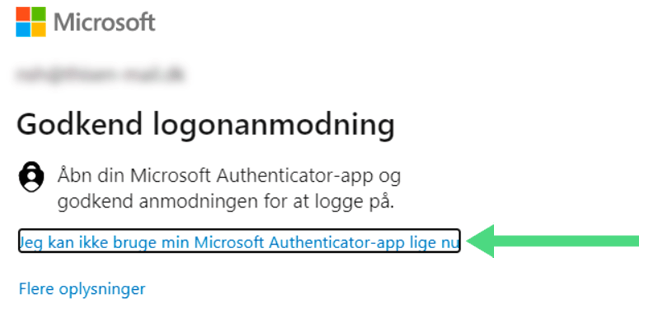
Så vil systemet sende dig en SMS, og via den fremsendte kode i SMS'en vil du så kunne bekræfte kontoen, og komme ind.
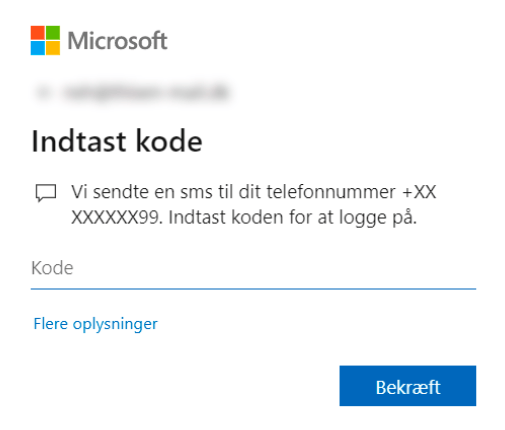
Hvis telefonen er mistet helt?
Kontakt os på support@siite.dk for at få hjælp til at genstarte Microsoft Authenticator.